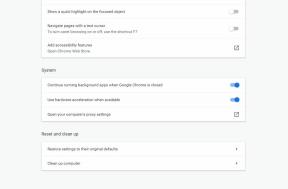Como recuperar mensagens de e-mail excluídas no Mail para iPhone e iPad
Miscelânea / / August 05, 2021
Nós enfrentamos a questão de excluir mensagens de e-mail de e-mails em algum ponto, geralmente um e-mail excluído acidentalmente ou intencionalmente, mas você precisará desse e-mail individual mais tarde. Então, vamos aprender a recuperar mensagens de e-mail excluídas no Mail
Com sorte, você será capaz de recuperar e-mail excluído mensagens em um e-mail após a exclusão. iOS Mail vem pré-instalado, junto com seu iPhone e iPad, vários e-mails, serviços como Gmail, Yahoo Mail, iCloud e Outlook, entre mais.
Os usuários precisam conectar seu e-mail com o e-mail iOS. Sem mencionar que ninguém é obrigado a baixar outros aplicativos de serviço de e-mail da loja de aplicativos da apple. Em vez de, O e-mail do iOS da Apple oferece uma experiência envolvente.

Hoje, nosso objetivo é saber como você poderá recuperar qualquer e-mail de seu iOSEnviar que você excluiu de dispositivos iOS e iPad. Portanto, você sofreria mais tarde quando precisasse disso e, em vez de entrar em pânico, pode estar pronto para recuperar seu e-mail.
Email Apple iOS permite que você recupere usuários excluídos um arquivo do aplicativo de e-mail, A Apple projetou seu aplicativo de forma tão preciosa que parece bastante simples.Antes de continuar com como você pode recuperar seu e-mail, é essencial entender como excluir e-mails, a primeira coisa primeiro, ao ver um e-mail, você por engano, toque no botão excluir localizado na parte inferior do o email. Ao visualizar a lista de e-mail, você, por engano, desliza um e-mail para a esquerda com um único gesto. Além disso, você exclui vários e-mails de uma vez enquanto visualiza a lista de e-mails ao deslizar acidentalmente para baixo nas caixas de seleção e tocar na lixeira.
Índice
- 1 Como posso recuperar e-mails deletados no iPhone e iPad
- 2 Como recuperar e-mails arquivados de iPhone e iPad
- 3 Atalho para recuperação instantânea e desfazer e-mails excluídos de recuperação.
- 4 Alterar Lixeira programada, e-mails devem permanecer na caixa de correio Lixeira
Como posso recuperar e-mails deletados no iPhone e iPad

Portanto, depende do seu provedor de e-mail, então você tem que pesquisar as pastas de lixo / lixeira para seu e-mail no iPad e iPhone.
- Abra o "Enviar" aplicativo em seu iPad ou iPad.
- Vá para a conta e toque em “Caixas de correio.”
- (Colocado no canto superior esquerdo da tela)
- Escolha o "Lixo" ou “Bin,” dependendo da configuração da região.
- (Você encontrará todos os seus e-mails excluídos na pasta Lixeira / Lixeira)
- Toque em Editar e selecione excluir acidentalmente o e-mail.
- (Selecione os e-mails que deseja enviar por e-mail para iPhone e iPhone)
- Clique em "Mover."
- Agora, você deve mover da pasta Lixeira / Lixeira para a sua escolha de envelope.
- (Toque em “Caixa de entrada” ou “Rascunho” ou “Enviado” com base em suas preferências.)
Nota:A pasta Lixeira tem sua programação para excluir e-mails permanentemente de seu iPhone ou iPad, o que significa que não funcionará se você demorar mais.
Depois de recuperar todos os seus e-mails do e-mail da Apple, mas se estiver usando outro serviço de e-mail, depende de um provedor de serviço de e-mail.
Como recuperar e-mails arquivados de iPhone e iPad
Alguns usuários possuem e-mails bem mantidos, onde arquivou e-mails. O e-mail de arquivamento é bastante útil para cuidar de cartas, mas se você fosse excluí-lo, teria que abordar mais um método. Considerando que os emails armazenados em um local completamente diferente se comparam à lixeira de email individual.
- Abra o "Enviar" aplicativo em seu iPad ou iPad.
- Vá para a conta e toque em “Caixas de correio.”
- (Colocado no canto superior esquerdo da tela)
- Escolher “Todos os e-mails.”
- (Aqui, todo o provedor de serviços de e-mail aparece junto com o arquivo essencial e o arquivo com estrela aparece)
- Aqui você encontrará todos os seus e-mails arquivados.
- (Se você estiver usando mais de um provedor de serviço de e-mail, poderá encontrar um e-mail misto em conjunto com outros e-mails)
- Dependendo do seu provedor de serviço de e-mail, você pode seguir o "mover."
- (Gmail:Deslize para a esquerda e toque em “Mais”, em seguida, toque em “Outras caixas de correio”)
- Agora, você deve mover da pasta Lixo / Bin para a pasta de sua escolha
- (Toque em “Caixa de entrada” ou “Rascunho” ou “Enviado” de acordo com sua preferência.)
Esperançosamente, você recuperou com sucesso seus e-mails em seu iPhone e iPad do aplicativo de e-mail.
Atalho para recuperação instantânea e desfazer e-mails excluídos de recuperação.
O gesto do iOS é útil se você excluir acidentalmente o e-mail, mas percebe instantaneamente. Então você pode recuperar instantaneamente usando apenas o “Desfazer exclusão” característica. Ajudaria se você sacudisse seu iPhone ou iPad e toque em “Desfazer” para confirmar e recuperar os e-mails excluídos. Este recurso é chamado de “Agite para desfazer” ou “Agite para recuperar ” mas funcionou apenas para melhorar as mensagens de e-mail excluídas em arquivos de e-mail há um momento,
Alterar Lixeira programada, e-mails devem permanecer na caixa de correio Lixeira
- Abra o "Configuração" aplicativo.
- Vamos para “Senha e contas.”
- Escolha o “Configuração avançada.”
- Toque "Retirar," em seguida, selecione um intervalo de tempo.
- (Pode ser substituído por algum serviço de e-mail, embora você tenha escolhido nunca)
Nota: O tempo para permitir que os e-mails fiquem na caixa de correio Lixeira pode ser substituído por alguns serviços de e-mail como o iCloud não mantém e-mails excluídos por mais de 30 dias.
Romeshwar é um jornalista técnico, amado por Lakhs. Obrigado por vários artigos para o site respeitado de 4 de abril de 2019. Uma opinião imparcial, guias práticos, entregar conteúdo de qualidade e informativo. Roar to Satisfied Você é a fome de tecnologia.

![Método fácil de fazer root Lanix Ilium M5S usando Magisk [sem necessidade de TWRP]](/f/0dd3c0e76d6f20dc34f768bd5df98111.jpg?width=288&height=384)